如何在组态王中添加网络视频实时监控
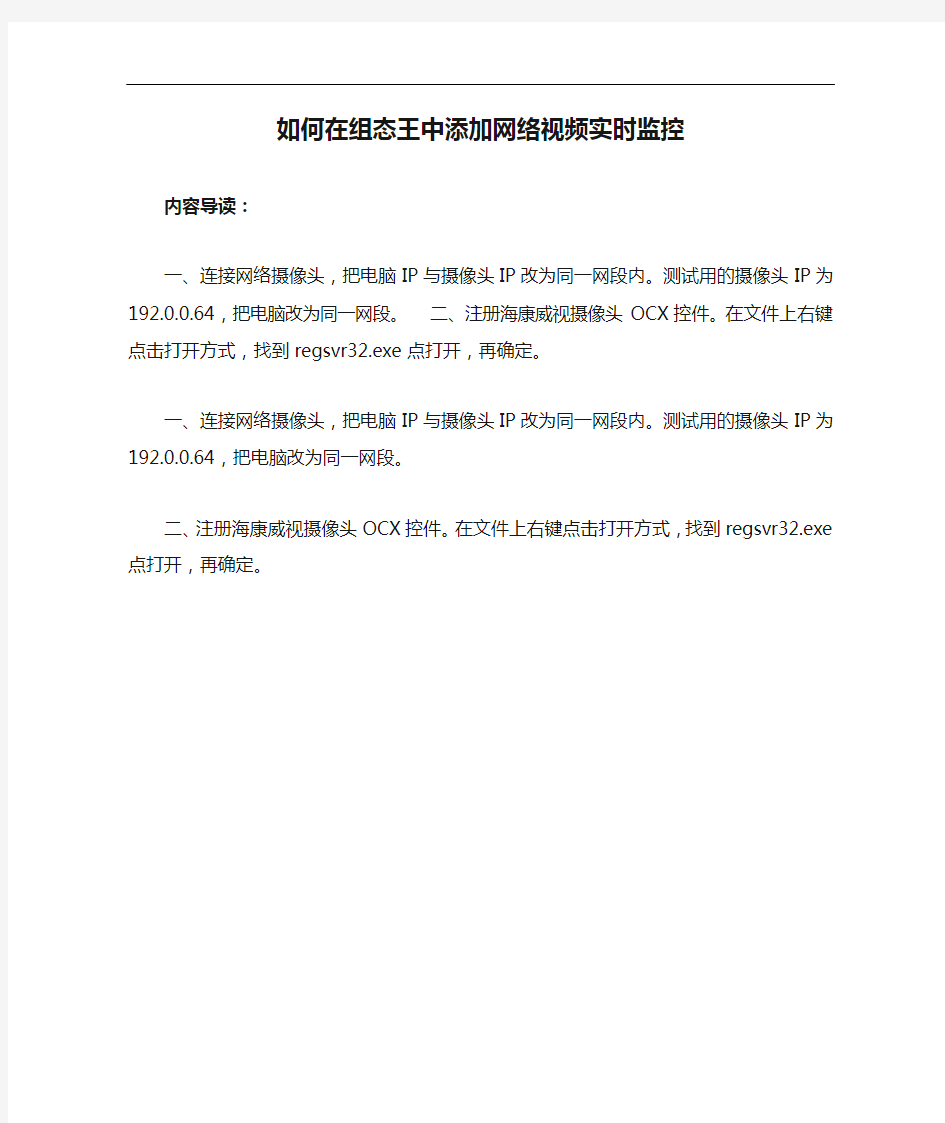

如何在组态王中添加网络视频实时监控
内容导读:
一、连接网络摄像头,把电脑IP与摄像头IP改为同一网段内。测试用的摄像头IP为192.0.0.64,把电脑改为同一网段。二、注册海康威视摄像头OCX 控件。在文件上右键点击打开方式,找到regsvr32.exe点打开,再确定。
一、连接网络摄像头,把电脑IP与摄像头IP改为同一网段内。测试用的摄像头IP为192.0.0.64,把电脑改为同一网段。
二、注册海康威视摄像头OCX控件。在文件上右键点击打开方式,找到regsvr32.exe点打开,再确定。
三、在工程画面中点击插入通用控件
四、选择NetVideoActiveX23控件。
五、添加控制按钮
六、更改字符串为需要显示文字
七、双击打开动画连接属性,点击按下时出现命令语言页面写入需要的命令点击确定退出。
八、点击开发画面中文件---全部存,保存画面。
九、点击开发画面中文件---切换到View,打开运行画面,点击登录,开始预览,即可显示摄像头监控画面。
十、常用命令语言如下
1、登录Login("192.0.0.64",8000,"admin","12345");
2、开始预览StartRealPlay(0,0,0);
3、云台开始命令PTZCtrlStart(0,3);(0 -- 云台向上,1 -- 云台向下,2 -- 云台向左,3 -- 云台向右, 4 -- 焦距缩进,5 -- 焦距拉远,6 -- 焦点近,7 -- 焦点远,8 -- 光圈小,9 -- 光圈大,10 –自动,11 –灯光,12 –雨刷,13 - 云台左上, 14 - 云台右上, 15 - 云台左下, 16 - 云台右下)。
4、云台停止PTZCtrlStop(0,3);(0 -- 云台向上,1 -- 云台向下,2 -- 云台向左,3 -- 云台向右, 4 -- 焦距缩进,5 -- 焦距拉远,6 -- 焦点近,7 -- 焦点远,8 -- 光圈小,9 -- 光圈大,10 –自动,11 –灯光,12 –雨刷,13 - 云台左上, 14 - 云台右上, 15 - 云台左下, 16 - 云台右下)。
组态王与数据库连接
首先,安装SQL server,和组态王。 1.将采集到的数据需要存入数据库的先编辑到记录体。 a.记录体名可以按照存储变量来设定,与存入数据库表格名称可以不一样(建议设置 一样)。 b.字段名称不需要和变量名称一致,设置简单明了的标示名称即可,但是必须要和存 入数据库表格名称一致。 c.记录体变量顺序必须和存入数据库表格顺序一致,否则数据不能插入表格。 d.时间:建议可新建一个内存字符串,并在命令语言内如图定义。 2.新建数据库以及数据库表格。 新建数据库:名称可随意设置(如:ceshi) 新建数据库表格: 列名:必须和记录体内字段名称一致(在报表调用时名称可以修改)。 数据类型:和存入的数据类型要一致,时间varchar模拟量float 开关量bit
长度:根据数据类型自动设置。 保存表格时输入表格名称即可。(名称尽量和记录体一致,操作起来方便一些)
3.创建数据源(ODBC) 依次打开控制面板→管理工具→数据源(ODBC) →系统DSN 步骤(只是需要修改的,其他都默认): a.添加→选择新数据源SQL sever(下拉最后一个)→完成 b.名称可随意设置,(建议和数据库名称一样,如:ceshi),描述可以省略,服务器: (local) c.使用用户输入登录ID和密码的SQLserver 验证。登录ID:sa,密码:安装数据库时 设置的密码(如,admin)。 d.更改默认的数据库,选择刚刚新建的数据库(如ceshi),创建完成。 4.连接组态和数据库插入数据 a.在组态王数据词典中新建内存整形变量DeviceID b.应用程序命令语言启动时: SQLConnect( DeviceID, "dsn=数据源名称;uid=sa(登录ID);pwd=admin(密码)"); 该命令语言是组态王连接上数据。 c.SQLInsert( DeviceID, "记录体名称", "数据库表格名称" ); 该命令语言是将记录体数据插入数据库表格内,可根据不同需求设定不同是采集频率。(如图,为一分钟采集一次;) 注:如果采集时间为十分钟可以建内存实数,让新建变量等于10分钟,并在命令语言中实现。 报表功能下期再见。
组态王与OMRON PLC通讯(以太网及hostlink协议)
组态王与欧姆龙PLC通讯(HostLink协议与以太网协议) 配置文档 北京亚控科技发展有限公司 2010年3月
目录 1. OMRON PLC系列划分如下(具体以OMRON相关资料为准) (1) 2. 组态王与欧姆龙PLC现有的几种通讯方式 (1) 3. CX-Programmer编程软件与PLC的连接 (2) 4. 欧姆龙HostLink协议通讯 (5) 5. 以太网通讯 (10) 6. 附录 (19)
1. OMRON PLC系列划分如下(具体以OMRON相关资料为准) ●C系列:C2000H、C200H、C200HE、C200HE-Z、C200HG、C200HE-Z、C200HS、C200HX、C200HX-Z、C1000H、C**H、C**K、C**P、CQM1、C500、CPM1(CPM1A/CPM2*); ●CJ系列:CJ1G、CJ1H、CJ1G-H、CJ1H-H、CP1H、CP1L、CP1E、CH1H-X; ●CS系列:CS1G、CS1JH; ●CV系列:CVM1、CVM1-V2、CV500、CV1000、CV2000。 2. 组态王与欧姆龙PLC现有的几种通讯方式 (1)欧姆龙HostLink协议 组态王支持与欧姆龙PLC通过串口RS232进行通讯。该驱动支持的硬件包括C系列、CS1系列、CJ1系列、CV系列,支持的协议为欧姆龙HostLink协议(包括C-mode 指令和FINS指令)。 (2)以太网协议 包括以太网(UDP)和以太网(TCP)两种方式,UDP方式通讯速度较快,TCP方式通讯比较稳定。 (3)欧姆龙PLC Controller Link EventMemory 组态王支持与支持与欧姆龙公司的所有支持Controller Link协议,并采用EventMemory方式的PLC的通讯。本协议采用PCI板卡通讯,使用您的计算机中的PCI 板卡插槽。 (4)欧姆龙Controller Link Fins_PLC 组态王支持与欧姆龙公司采用Controller Link Fins协议的PLC进行通讯。 支持协议:专有协议。 支持硬件型号:C系列、CS\CJ系列、CV系列。 驱动运行需涉及的其他软件的支持:FinsGateway 2003 本文档只介绍组态王通过HostLink协议和以太网协议与欧姆龙PLC的通讯设置,连接的设备型号是CS1G-H,CPU42H,以太网模块型号是CS1W-ETN21。
欧姆龙PLC HostLink协议在组态王中的寻址
欧姆龙PLC HostLink协议在组态王中的寻址 欧姆龙HostLink协议 组态王设置 1、定义组态王设备 组态王定义设备时请根据所选用的PLC的具体型号定义设备: PLC\欧姆龙\C Serial\HostLink PLC\欧姆龙\CJ1\HostLink PLC\欧姆龙\CS1\HostLink PLC\欧姆龙\CV Serial\HostLink 当使用RS232与上位机相连时,PLC的地址在组态王中的设置范围从0到99。 以3G2A6-LK201-EV1为例该地址由背板上的SW1上的1—5决定。对应关系如下: 地址号SW1.1 SW1.2 SW1.3 SW1.4 SW1.5 0 OFF OFF OFF OFF OFF 1 OFF OFF OFF OFF 0N 2 OFF OFF OFF 0N OFF 3 OFF OFF OFF 0N 0N -- -- -- -- -- -- 30 0N 0N 0N 0N OFF 31 0N 0N 0N 0N 0N 2、设备通讯参数定义 组态王通讯参数设置请与PLC的设置保持一致。当使用RS232与上位机相连时,PLC的推荐设置如下
设定项推荐值 波特率9600 数据位7 停止位 2 校验位偶校验 3、组态王数据词典-IO变量定义 寄存器格式寄存 器范 围 读 写属 性 数据类型变量类型寄存器含义 STAT US 0~0读写BYTE I/O整型状态寄存器 DM 0~ 9999读写 SHORT,USHORT,BCD,LON G,STRING(只写), FLOAT,LONG BCD I/O整数,I/O 实数,I/O字符 串 数据寄存器 AR 0~ 9999读写 USHORT,BCD,LONG,FLOA T I/O整数,I/O 实数 辅助寄存器 IR 0~ 9999读写 BIT,USHORT,BCD,LONG,F LOAT I/O离散,I/O 整数,I/O实数 输入/出寄存器 HR 0~ 9999读写 LONG,FLOAT,USHORT,BC D I/O整数,I/O 实数 保持寄存器 LR 0~ 9999读写 USHORT,BCD,LONG,FLOA T I/O整数,I/O 实数 连接寄存器 W 0~ 9999读写BIT,SHORT I/O离散,I/O 整数 W内存区
组态王软件详细教程 第十讲 控件
第十讲控件 控件的作用 控件可以作为一个相对独立的程序单位被其他应用程序重复调用。控件的接口是标准的,凡是满足这些接口条件的控件,包括其他软件供应商开发的控件,都可以被组态王支持。组态王中提供的控件在外观上类似于组合图素,工程人员只需把它放在画面上,然后配置控件的属性,进行相应的函数连接,控件就能完成复杂的功能。 使用xy控件 本节将建立一个画面,利用组态王提供的x-y控件显示成品油液位和成品罐压力之间的关系曲线。 在工程浏览器左侧选中“画面”,在右侧双击“新建”画面,建立名称为“控件”的画面。 在画面中选择菜单“编辑\插入控件”,如下图所示: 在对话框右侧单击“x-y轴曲线”,然后单击“创建”按钮;
在画面上绘制x-y曲线。然后在画面上双击该曲线控件,弹出设置对话框,设置属性如下: 为使x-y曲线控件实时反应变量值,需要为该控件添加命令语言。在画面空白处点击鼠标右 键,在快捷菜单中选择“画面属性”,弹出“画面属性”对话框。单击其中的“命令语言”按钮。 画面语言包括“显示时”、“存在时”、“隐含时”三种。 →在画面“存在时”命令语言中,输入命令语言如下图所示: 定义完毕后,点击“确认”按钮,然后保存作的设置。 注意两个变量都是可以变化的。
切换画面到运行系统,打开相应画面,控件运行情况如下图所示: 使用窗口控件 单选按钮控件 双击该控件,对控件进行属性配置。 控件名称是唯一标识该控件的一个名称。 变量名称对应一个整型(实型)变量,运行时选择任一个按钮都会使该变量对应一个整数值(0、1、2……)。 可以对该控件设置访问权限。 可以设置按钮个数,修改按钮对应文字。 可以设置排列为横向或纵向。
组态王和信捷PLC连接
组态王和信捷PLC连接 一、工程师须知以下信息 1、组态王和信捷PLC 通讯协议----莫迪康----Modbus RTU; 2、信捷默认的串口的参数是----波特率19200,8 位数据位,偶校验,默认站号1; 3、信捷PLC 和上位机串口连接有232 或者485 两种方式; 4、信捷PLC 的IO 点对应的变量类型是IO离散,寄存0前缀,Modbus地址偏移1位数据类型Bit ; 5、信捷PLC 的寄存器(16/32位无符号)对应的变量类型是IO 实数,前缀4,Modbus 地址偏移1位数据类型Ushort /LONG ; 6、如果需要监控信捷32 位寄存器或者浮点数时,需要另外新建变量SWAPL0 和SWAPF0,变量类型是IO 整数,数据类型BYTE,只写,数值设置成3,寄存器数据类型float。 二、操作步骤 1、新建工程 图 1 如图1,点击“新建”-跳出向导,点击“下一步”即可出现下面的图示,在空白处输入工程名称和描述即可,下面输入名称“PLC”,如图3所示:
图 2 图 3 注意:当输入名称,点击“下一步”会跳出,是否需要新建,点击“确定”。图4 所示:
图 4 如图5,可对新建的工程命名并进行描述,点击“完成”会出现“是否将新建的工程设为当前工程”(如图6所示),点击“是”,此时,新建工程结束(如图7所示)。 图 5
图7 2、新建设备(RS232 示例说明) 新建好工程之后出现图8,点击“开发”: 图8 图9 在新跳出的页面中选择“com1”(如图9所示),在右边双击“新建”,选择“PLC-莫迪康-Modbus RTU----com”:
CP1H系列PLC的CPM1A扩展单元的连接方法
PLC知识 提示: CPM1A扩展单元与CP1H主机单元的连接如图3-10 (a)所示,如果使用连接电缆CP1W-CN811,可使主机单元与扩展单元的距离延长至80cm,并可两排扩展连接,如图3-10 (b)所示。图3-10 CPM1A扩展单元与CP1H主机单元的连接 可变程序控制器(PLC)是从早期的继电器逻辑控制系统发展而来的。自20世纪60年代问世以来,PLC得到了突飞猛进的发展,尤其在数据处理、络通信及与DCS等集散系统融合方面有了很大的进展,可变程序控制器已经成为工业自动化强有力的工具,得到了广泛的普及和推广应用。本文以四层教学仿真电梯系统为例,着重讲述可变程序控制器(PLC)与上位计算机工控组态软件组态王之间的通信。 2 SIMATIC S7-200系列PLC及其编程软件STEP 7-Micro/WIN 32 SIMATIC 小型S7-200系列PLC适用于各行各业,各种场合中的检测、监测及控制的自动化。S7-200系列的强大功能使其无论在独立运行中,或相连成络皆能实现复杂控制功能。S7-200系列出色表现在以下几个方面:极高的可靠性;极丰富的指令集;易于掌握;便捷的操作;丰富的内置集成功能;实时特性;强劲的通讯能力;丰富的扩展模块等。S7-200系列在集散自动化系统中充分发挥其强大功能。使用范围可覆盖从替代继电器的简单控制到更复杂的自动化控制。应用领域极为广泛,覆盖所有与自动检测,自动化控制有关的工业及民用领域,包括各种机床、机械、电力设施、民用设施、环境保护设备等等。 STEP 7-Micro/WIN 32是西门子公司专门为S7-200系列
PLC设计在个人计算机Windows操作系统下运行的编程软件,它的功能强大,使用方便,简单易学,可用梯形图(LAD)、语句表(STL)和功能块图三种编程语言编制程序,不同的编程语言编制的程序可以相互转换。STEP 7-Micro/WIN 32提供两套指令集,即SIMATIC指令集(S7-200方式)和国际标准指令集(IEC1131-3方式)。程序编制完成之后,利用PLC与计算机专用的PC/PPI电缆传送程序至PLC。 3 工控组态软件—组态王V6.5 组态王是北京亚控科技发展有限公司开发的一个集成人机界面(HMI)系统和监控管理系统的工业上位监控软件,可与可编程控制器(PLC)、智能模块、板卡智能仪表、远程数据采集装置(RTV)等多种外部设备进行通讯。而其软件系统与用户最终使用的现场设备无关,对于不同的硬件设施,用户只需要按照安装向导的提示完成I/O设备的配置工作,为组态王配置相应的通信设备的硬件驱动程序,并由硬件设备驱动程序完成组态王与I/O设备的通信。在系统运行的过程中,组态王通过内嵌的设备管理程序完成与I/O设备的实时数据交换。 4 四层教学仿真电梯系统 四层教学仿真电梯系统在各类院校的PLC实践教学中得到了广泛的利用,其基本控制要求如下:当呼叫电梯的楼层大于电梯所停的楼层时,电梯上升到呼叫层,电梯停止运行;当呼叫电梯的楼层小于电梯所停的楼层时,电梯下降到呼叫层,电梯停止运行;当同时有多层呼梯信号时,电梯先按照同方向依次暂停。 系统I/O分配如表1所示。 表1 系统输入输出地址分配表 可变程序控制器(PLC)是从早期的继电器逻辑控制系统
第九讲 组态王与数据库连接
第九讲组态王与数据库连接 在本课程您将: ↓了解组态王SQL访问管理器 ↓了解如何与外部数据库进行连接 ↓了解如何向数据库中写入数据 ↓了解如何查询数据库中的数据 第一节SQL访问管理器 概述 组态王SQL访问功能实现组态王和其他外部数据库(通过ODBC访问接口)之间的数据传输。它包括组态王的SQL访问管理器和相关的SQL函数。 SQL访问管理器用来建立数据库字段和组态王变量之间的联系,包括“表格模板”和“记录体”两部分。通过表格模板在数据库表中建立相应的表格;通过记录体建立数据库字段和组态王之间的联系。同时允许组态王通过记录体直接操作数据库中的数据。 创建数据源及数据库 首先建一个数据库,这里我们选用Access数据库(路径:d:\peixun,数据库名为:mydb.accdb)。 然后,用Windows控制面板——管理工具——数据源(ODBC)新建一个Microsoft Access Driver(*.mdb, *.accdb)驱动的数据源,名为:mine,然后配置该数据源,指向刚才建立的Access数据库(即mydb.accdb),如图9-1所示:
图9-1 ODBC数据源的建立 创建表格模板 1、在工程浏览器窗口左侧“工程目录显示区”中选择“SQL访问管理器”中的“表格模板”选项,在右侧“目录内容显示区”中双击“新建”图标弹出创建表格模板对话框,在对话框中建立三个字段,如图9-2所示: 图9-2 创建表格模板对话框 2、单击“确认”按钮完成表格模板的创建。 建立表格模板的目的是定义数据库格式,在后面用到SQLCreatTable()函数时以此格式在Access数据库中自动建立表格。
(完整版)组态王与三菱Ethernet模块的连接
组态王与三菱Ethernet模块的连接 三菱Ethernet模块(以下简称QJ71E71)是用于通过Ethernet(10BASE5,10BASE2,10BASE-T,10BASE-TX)连接个人计算机或工作站等上位系统与Q系列PLC,用TCP\IP,UDP\IP通信进行PLC数据的采集或变更,CPU模块的运行监视,状态控制和任意数据的接收的PLC方的借口模块。 组态王是国内一款上位组态软件,其有很多其他厂家的工控产品设备的驱动程序,应用广泛,与三菱Ethernet模块的通讯就是一例。 一、驱动安装 在亚控科技网站上下载三菱Q以太网驱动。 先把组态王提供的驱动程序包(至少应该包括以下几个文件:××.Dll,DEVLST.DA T,××.REG)拷入除组态王路径外的任一路径下。 本驱动适用于组态王6.02及6.02以上版本。如果您使用的是组态王6.02以下版本,请使用“6.02以下版本设备列表”夹下的DEVLST文件 使用组态王提供的驱动安装工具(「开始」菜单\程序\组态王××\工具\安装新驱动)安装驱动程序。 按照安装向导安装驱动程序:“搜索亚控产品”→“安装DEVLST” “搜索驱动路径”→“安装DLL” 安装DLL时按照向导要求安装即可。 二、连接与配置 三菱编程软件的通讯设置: 1:首先先建立一个工程.如下图:
2:双击网络参数: 3:选择MESECNET/以太网.如下图: 设置如下图:
设置"操作设置"项:设置PLC IP 点击结束设置完成. 在计算机的网络邻居里指定计算机的IP:
设置"开放设置"项:设置计算机的IP,端口,PLC的端口. 对于两台上位机的IP设置:
组态王与数据库连接的实现方法
组态王与数据库连接的实现方法 1准备工作 1.1创建数据源及数据库 1.右键新建一个Access数据库(D:\example,数据库名:ku.mdb)。 2.依次点击屏幕左下角“开始\控制面板\管理工具”,双击“数据源 (ODBC)”打开ODBC数据源管理器如错误!未找到引用源。: 图 1 3.点击“添加”新建一个数据源,驱动程序选择“Microsoft Access Driver (*.mdb)”点击“完成”,如错误!未找到引用源。:
图 2 4.配置该数据源,数据源名:yuan。指向新建的Access 数据库(ku.mdb) 步骤如错误!未找到引用源。所示: 图 3
1.2创建表格模板 打开工程“yangli”在工程浏览器窗口左侧找到“系统\SQL访问管理器\表格模板”选项如图 4,在右侧双击“新建”打开如图 5“创建表格模板”对话框。 图 4 模板名称:muban1,,依次输入字段名称:ziduan1、字段长度:9,选择变量类型为:定长字符串型,点击增加字段。用同样方法增加字段ziduan2、ziduan3。 图 5 1.3创建记录体 注意:记录体中的字段名称必须与表格模板中的字段名称保持一致,记录体中字段对应的变量数据类型必须和表格模板中相同字段对应的数据类型相同。 1.在工程浏览器窗口“数据库\数据词典”中新增三个内存字符串型变量 (ziduan1、 ziduan2、ziduan3)。 2.找到工程浏览器窗口左侧“SQL 访问管理器\记录体”选项,双击右侧 “新建”图标建立名为“jiluti1”的记录体,对话框设置如图 6所示:
图 6 依次增加ziduan1、ziduan2、ziduan3三个字段点击“确认”。 2连接并插入记录 2.1连接数据库并创建数据库表格 1.在工程浏览器窗口“数据库\数据词典”中定义一个内存整型变量: 变量名:DeviceID 变量类型:内存整型 2.在工程浏览器窗口的“命令语言\应用程序命令语言\启动时”窗口输入 命令: SQLConnect( DeviceID, "dsn=yuan;uid=;pwd="); SQLCreateTable( DeviceID, "biaoge1", "muban1" ); 命令语言中的“yuan”为前面配置的数据源的名称。 3.在工程浏览器窗口的“命令语言\应用程序命令语言\停止时”窗口输入 命令: SQLDisconnect( DeviceID); 2.2插入记录 1.新建一个画面,名称为:数据库操作画面。 2.在数据库操作画面中添加一个名为“字段一”的文本 3.在“字段一”的动画连接中添加对应类型的值输入和值输出并关联到变 量:ziduan1。
PLC与组态王的连接设置
正航A5 PLC与组态王的连接设置 一、组态王与A5 PLC的连接设置 正航A5 PLC支持MODBUS-RTU和自由口通讯协议。 如果您需要使用组态王组态软件与A5 PLC连接,可以使用MODBUS-RTU或自由口通信与A5 PLC连接,本文介绍如何使用MODBUS-RTU通信协议与组态王连接。 ⑴A5 PLC的设置—默认为MODBUS-RTU从机 正航A5系列PLC(以下简称A5)有1~2个RS232/RS485通讯口,无需任何设置,默认为MODBUS-RTU从机,可直接使用MODBUS-RTU通讯协议直接访问。 A5通讯口的默认设置如下: MODBUS地址:1;波特率:9600;数据位:8位;停止位:1位;校验位:无校验。 若您没有对A5的通讯进行任何设置,则可以直接按照上面所述的配置与A5进行通讯,此时 A5作为MODBUS从机。 ⑵组态王的设置 按照上面的A5默认设置,组态王里添加任何支持MODBUS-RTU协议的PLC设备即可,本文以莫迪康PLC为例,组态王的设备连接设置如下: 1、定义组态王设备 在组态王工程浏览器的系统设备栏里添加设备,例如A5位于COM1口,点击COM1,在右边的设备窗口里双击“新建”图标,选择:[PLC] > [莫迪康] > [Modbus(RTU)] > [串行],下一步设置设备逻辑名称,默认“新I/O设备”,这里输入“A5PLC”。 2、设备地址及通讯参数定义 在接下来的设备添加配置向导里,选择串口号,这里选COM1, 下一步, 设备地址设置指南,这里设置地址为1. 再下一步通信参数里,尝试恢复间隔时间和最长恢复时间保持默认值即可。 这样组态王的设备设置就算OK。 ⑶组态王的数据词典设置 本文以访问A5的VW0变量为例,选择工程浏览器左侧大纲项“数据库\数据词典”,在
莫迪康A5 PLC与组态王的连接设置
莫迪康A5 PLC与组态王的连接设置 、组态王与A5 PLC的连接设置 正航A5 PLC支持MODBUS-RTU和自由口通讯协议。 如果您需要使用组态王组态软件与A5 PLC连接,可以使用MODBUS-RTU或自由口通信与 A5 PLC连接,本文介绍如何使用MODBUS-RTU通信协议与组态王连接。 ⑴A5 PLC的设置—默认为MODBUS-RTU从机 正航A5系列PLC(以下简称A5)有1~2个RS232/RS485通讯口,无需任何设置,默认为MODBUS-RTU从机,可直接使用MODBUS-RTU通讯协议直接访问。 A5通讯口的默认设置如下: MODBUS地址:1;波特率:9600;数据位:8位;停止位:1位;校验位:无校验。 若您没有对A5的通讯进行任何设置,则可以直接按照上面所述的配置与A5进行通讯,此时 A5作为MODBUS从机。 ⑵组态王的设置 按照上面的A5默认设置,组态王里添加任何支持MODBUS-RTU协议的PLC设备即可,本文以莫迪康PLC为例,组态王的设备连接设置如下: 1、定义组态王设备 在组态王工程浏览器的系统设备栏里添加设备,例如A5位于COM1口,点击COM1, 在右边的设备窗口里双击“新建”图标,选择:【PLC】 > 【莫迪康】 > 【Modbus(RTU)】 > 【串行】,下一步设置设备逻辑名称,默认“新I/O设备”,这里输入“A5PLC”。 2、设备地址及通讯参数定义 在接下来的设备添加配置向导里,选择串口号,这里选COM1, 下一步, 设备地址设置指南,这里设置地址为1. 再下一步通信参数里,尝试恢复间隔时间和最长恢复时间保持默认值即可。 这样组态王的设备设置就算OK。 ⑶组态王的数据词典设置 本文以访问A5的VW0变量为例,选择工程浏览器左侧大纲项“数据库\数据词典”,在
PLC-欧姆龙系列与组态王
组态王KINGVIEW 6X 欧姆龙系列PLC-常见问题解答 北京亚控科技发展有限公司 2011年01月
目录 1. OMRON hostlink协议的IR寄存器能否支持到“位”的定义? (1) 2. 我已经按组态王的使用说明配置了所有的通讯参数,变量也已经定义成了读写方式,组态王能够取到PLC中数据,但为什么还是无法对PLC中写数据? (1) 3. 欧姆龙CP1H/CP1L PLC在组态王设备列表中应如何选择? (1) 4. 如何修改OMRON CPM2A的设备地址?为何与组态王通讯一次后就无法实现通讯了? (1) 5. 欧姆龙PLC通过Control link通讯卡与组态王通讯,能否实现双设备冗余的功能? (1) 6. 欧姆龙PLC通过Control link通讯卡与组态王通讯,组态王中定义的设备地址的含义? (1) 7. 通过Control link通讯卡,组态王能否与多台plc进行通讯? (2) 8. 欧姆龙PLC通过Control link通讯卡与组态王通讯,需要在本机安装finsgateway 软件吗? (2) 9. 使用欧姆龙CPM系列PLC(CPM1H、CPM2AH等)hostlink协议与组态王通讯,在组态王设备列表中应如何选择? (2) 10. 欧姆龙PLC通过hostlink协议与组态王通讯,在组态王中设置都正确,但通讯还是失败,为什么? (2) 11. 欧姆龙CJ系列PLC通过扩展串行通信单元(CJ1W-SCU41)能用hostlink协议与组态王进行通讯吗? (2) 12. 欧姆龙CJ1G型号PLC的外设口可以通过hostlink协议与组态王通讯吗? (3) 13. 欧姆龙CP1H型号PLC通过hostlink协议与组态王通讯时需要注意的问题?3 14. 欧姆龙CP1E/CH1H-X PLC在组态王设备列表中应如何选择? (4) 15. 欧姆龙PLC通过以太网方式(ETN21以太网模块)与组态王通讯,设置完成后,欧姆龙的编程软件可以与PLC通过以太网的方式通讯,但组态王一直通讯失败? (4) 16. 欧姆龙CP1E PLC与组态王采用HostLink方式通讯时需要注意的事项? (5)
组态王与AB PLC通过OPC的连接
组态王与AB PLC的连接。 Rockwell Automation 的A-B PLC是一个著名的可编程控制器产品。其产品体系基本上涵盖了工业控制产品的各个领域,并以产品的可靠而著称。在国内的PLC市场的占有率将近30%。 由于A-B的PLC的种类繁多,且各种类型的PLC支持的通信协议不尽相同,使得第三方的HMI软件都不能很好的与A-B PLC进行连接。RSLinx软件是A-B PLC通用的通信配置软件(2.2以上的版本支持对以太网的网关配置),目前主要有以下几个版本:RSLinx OEM、RSLinx Professional 、RSLinx Gateway、RSLinx SDK四个版本。且均支持OPC服务(2.3版以上支持OPC2.0版)。 组态王软件已内嵌了OPC服务功能,支持OPC客户端和OPC服务器的工作方式。这样组态王就可以很方便的与A-B PLC进行通信。 具体的配置方法如下: 在组态王与A-B PLC进行OPC的配置是必须要有A-B PLC及相关的通讯附件。 1、安装A-B PLC 、通讯卡、相关的软件,并作物理连接 2、使用RSLinx连接A-B PLC的通讯网络。 配置通讯卡(参加图-1),选择ConFigure Drivers。 图-1 弹出入下的配置窗口(参见图-2)。 图-2 选择对应的通讯卡,并进行端口配置(可参照附带的安装手册),配置成功后将显示所配置的设备的运行状态。
使用RSWho命令查找连接的PLC设备(参见图-3)。 参见图-3 RSWho命令成功的执行后,将在设备列表中列出与本机连接的所有硬设备。 使用Topic Configoration来进行OPC服务的配置(参见图-4)。 图-4 在Date Source配置框中配置Topic,选择一个物理设备(PLC),按New按钮即可建立一个Topic,单击Done即可(参见图-5)。 图-5
CP1H型PLC数据传送指令使用
PLC知识 CP1H型PLC的指令非常丰富,达到几百条,目前指令功能号范围为000~891,丰富的指令使PLC具有更多的功能。在前面的章节已介绍了一些指令的使用,本章再介绍余下的大部分指令。由于本文介绍的指令很多,虽然讲解时力争通俗易懂,但在学习时也可能会枯燥无味,读者可先花少量时间粗略了解这些指令,待以后需要用到时再认真研读。 指令名称 助记符 功能号 传送 MOV 021 倍长传送 MOVL 498 否定传送 MVN 022 否定倍长传送 MVNL 499 位传送 MOVB 082 数字传送 MOVD
Domain:https://www.360docs.net/doc/6d12424362.html,/低压配电柜Mo re:kflwwk 多位传送 XFRB 062 块传送 XFER 070 块设定 BSET 071 数据交换 XCHG 073 数据倍长交换 XCGL 562 数据分配 DIST 080 数据抽取 COLL 081 变址寄存器设定 MOVR 560 变址寄存器设定 MOVRW
可变程序控制器(PLC)是从早期的继电器逻辑控制系统发展而来的。自20世纪60年代问世以来,PLC得到了突飞猛进的发展,尤其在数据处理、络通信及与DCS等集散系统融合方面有了很大的进展,可变程序控制器已经成为工业自动化强有力的工具,得到了广泛的普及和推广应用。本文以四层教学仿真电梯系统为例,着重讲述可变程序控制器(PLC)与上位计算机工控组态软件组态王之间的通信。 2 SIMATIC S7-200系列PLC及其编程软件STEP 7-Micro/WIN 32 SIMATIC 小型S7-200系列PLC适用于各行各业,各种场合中的检测、监测及控制的自动化。S7-200系列的强大功能使其无论在独立运行中,或相连成络皆能实现复杂控制功能。S7-200系列出色表现在以下几个方面:极高的可靠性;极丰富的指令集;易于掌握;便捷的操作;丰富的内置集成功能;实时特性;强劲的通讯能力;丰富的扩展模块等。S7-200系列在集散自动化系统中充分发挥其强大功能。使用范围可覆盖从替代继电器的简单控制到更复杂的自动化控制。应用领域极为广泛,覆盖所有与自动检测,自动化控制有关的工业及民用领域,包括各种机床、机械、电力设施、民用设施、环境保护设备等等。 STEP 7-Micro/WIN 32是西门子公司专门为S7-200系列PLC设计在个人计算机Windows操作系统下运行的编程软件,它的功能强大,使用方便,简单易学,可用梯形图(LAD)、语句表(STL)和功能块图三种编程语言编制程序,不同的编程语言编制的程序可以相互转换。STEP 7-Micro/WIN 32提供两套指令集,即SIMATIC指令集(S7-200方式)和国际标准指
SMART 200 与组态王的 以太网连接
作者主题 凌飞翼 侠圣 经验值: 4966 发帖数: 3117 精华帖: 25 主题:SMART 200 与组态王的以太网连接 2014-04-15 15:52:28楼主 在组态王的安装目录中寻找 x:\Program Files\kingview\DRIVER 打开“kvS7200.ini”文件进行编辑 如果有多台PLC需要连接,就把PLC地址罗列如下: [192.168.1.50:0] [192.168.1.40:0] [192.168.1.30:0] [192.168.1.20:0] /SMART LocalTSAP=0200 RemoteTSAP=0200 TpduTSAP=000A SourceTSAP=0009 【注意】原文档中的数据是无法连通PLC的,错在RemoteTSAP=1000。 /SMART LocalTSAP=1000 RemoteTSAP=1000 TpduTSAP=000A SourceTSAP=0009 组态王驱动 https://www.360docs.net/doc/6d12424362.html,/s/1dD9rzln 制冷、热工-许可证试验室承建,给了我深究测量与控制的绝好机会。分享-值得期待! 更多
Automann 奇侠 经验值: 9906 发帖数: 4631 精华帖: 105 回复:SMART 200 与组态王的以太网连接 2014-04-15 22:20:481楼 “kvS7200.ini”文件是关键,要使用PLC的IP地址。 LocalTSAP和RemoteTSAP改为0101也可以。 追求完美 凌飞翼 侠圣 经验值: 4966 发帖数: 3117 精华帖: 25 回复:SMART 200 与组态王的以太网连接 2014-04-16 12:02:562楼 这个参数从CP243-1的设置说明中找到了含义。 很显然smart200是没有这个参数的。但参数值却实实在在地影响是否能够建立通讯。我测试的可取数值:0101、0200、0201、0300、0301。 以下是CP243-1的设置说明: 【定义远程对象的TSAP。 如果连接远程对象是S7-200 PLC,使用以下算法确定远程TSAP: - TSAP的第一个字节是0x10 + 连接数目。 - TSAP的第二个字节是模块位置。 如果连接的远程对象是S7-300 或S7-400,使用以下算法确定远程TSAP: - TSAP的第一个字节是0x03 + 连接数目。
请教CP1H与组态王的通信问题
请教CP1H与组态王的通信问题提问人:susixian 时间:2009-09-10 10:40:17 老师您好,CP1H里网络类型选择USB,设置COM1定制波特率9600,格式7,2,E. 模式:Host Link. 单元号:0. CP1H机子上的DIP都打到OFF,RS485口里的1,4也打到OFF。然后组态王的设置:欧姆龙C Serial 的Host Link,波特率9600,偶校验,数据位7,停止位2,通信方式RS485,可是就是通讯不上,请问老师哪边设置有误? RE:请教CP1H与组态王的通信问题回答人:yuxiaoli 时间:2009-09-10 15:07:19 使用RS485串口与CX-P是否能通讯上? 续:请教CP1H与组态王的通信问题提问人:susixian 时间:2009-09-11 08:48:42 请问老师怎么看485与CX-P通讯上?在组态王里测试过,连接不上,说通讯参数不对。先前CX-P 与维纶触摸屏通过RS232通信是成功的。 RE:续:请教CP1H与组态王的通信问题回答人:ruanjiang 时间:2009-09-11 21:23:23 你DIP什么状态? 续:请教CP1H与组态王的通信问题提问人:susixian 时间:2009-09-11 09:06:32 解决了,谢谢老师! RE:续:请教CP1H与组态王的通信问题回答人:ruanjiang 时间:2009-09-11 21:19:45 感谢反馈
你好,我用贵公司的组态王,想与欧姆龙欧姆龙CP1H的CIF11模块通讯,我工控机用232串口,连接232转485模块,然后与PLC的CIF11模块连接,通讯参数设置均为9600,7,2,偶校验,通讯不上,请指教!谢谢 请告知详细设置步骤,谢谢 楼主可以先看看要走什么通讯协议,然后组态王驱动帮助中找详细的设置步骤。。 有一台CP1H PLC有二个通信接口,一只是CP1W-CIF01用于与触摸屏通信(正常),一只CP1W-CIF11采用485与上位机(组态王)通信。现与组态王连接不上,是什么原因? CP1W-CIF01上的DIP开关是 1ON,2 ON,3ON,4OFF,5OFF,6ON。上位机端用市场上通用的232转485转换器。CP1W-CIF01在软件设置速率为9600/8个数据位/1个停止位/无校验(与上位机设置相同)。是否还有什么没设置好,组态王驱动设备类型是否正确?请大家帮指导下,小弟不胜感激。急 更新设备驱动后,问题解决。 我现在用的是欧姆龙的cp1h和组态王构成一个控制系统.有几个问题想请教一 下各位高手: )1,i/o设备设置里,cp1h选择cs1系列还是cj1系列?2,关于plc 状态读取的问题.cp1h中的cio,组态王只是支持long型.我做的系统里要求bit 型.请问如何设置.小弟是个新手,还请各位高手多多帮助,谢谢了: ) 我用的是组态王6.53的版本,在设备中对应COM口新建设备,选择C系列就可以了.连接好设备后新建变量 全都改成覆盖式 ^_^妙不可言10:44:58 弹出式是消息模式
欧姆龙TCP与组态王
欧姆龙TCP/IP协议 组态王设置 硬件连接与配置 TCP/IP协议支持与欧姆龙系列PLC之间的通讯。本协议采用以太网通讯,将使用你计算机中的网卡。 您可以按下图将组态王与一个或多个PLC相连。 组态王与PLC之间的连接可以采用连接适配器,如3G2A6-LK201-EV1、C200H-LK201等,也可以直接与带有RS232接口的PLC连接。 目前我们支持CS1系列,CV系列,C系列的以太网模块,请您根据所选用的以太网模块的型号从组态王中选择设备。在这里我们只说明CJ1系列的以太网模块,其它模块可参照此帮助。 1、定义组态王设备 组态王定义设备时请根据所选用的PLC的具体型号定义设备: PLC\欧姆龙\C Serial\以太网 PLC\欧姆龙\CJ1\以太网 PLC\欧姆龙\CS1\以太网 PLC\欧姆龙\CV Serial\以太网 2、设备地址及通讯参数定义 组态王中定义设备地址时,格式如下:目的IP地址:目的节点.源节点(#.#.#.#:#.#)
PLC的以太网模块的单元号(Unit Number)按出场设定为0。 例如:PLC设备的IP地址为192.168.1.34 运行组态王机器上的IP地址(PC机IP地址)为:192.168.1.225 那么目的节点就为:34,源节点就为225 所以设备地址就为192.168.1.34:34.225.如下图所示: 3、组态王数据词典-IO变量定义 1)、组态王中寄存器列表
特别说明: 1、对于所有的离散量定义格式为:寄存器+数据地址+,+位号 例:寄存器名:CIO 变量类型为:I/O离散 寄存器格式:CIO10,8 数据类型:BIT 2、EM#.#,前一个#表示EM的块号,后一个#是数据地址。例如寄存器名为EM1.2,表示第1块EM 的1号地址。 3、对于AR辅助寄存器地址范围为0--447的通道号是只能读不能写的。而从448--9999范围的是可读写的. 4、STR寄存器是操作DM区的字符串类型的,定义为STR#,#,前一个#表示起始地址,后一个#是字符串长度,支持汉字输入、输出,最多读0-63个汉字。 寄存器举例 1:DM11 寄存器:DM11(DM11,DM011) 数据类型:USHORT,SHORT,BCD,LONG,LONGBCD 变量类型:I/O整型 说明:组态王中变量的类型为I/O整型,寄存器名为DM0011,对应于DM区(即PLC编程软件中的D区)中的第十通道,其数据类型为USHORT,SHORT,BCD,LONG,LONGBCD。 2:DM0010 寄存器名:DM0010(DM10,DM010,DM00010) 数据类型:FLOAT 变量类型:I/O实型 说明:组态王中变量的类型为I/O实型,寄存器名为DM0010,对应于DM区(即PLC编程软件中的D区)中的第十通道,其数据类型为FLOAT。 3:HR5
